秋叶win7系统联想笔记本重装系统,小编教您联想笔记本如何重装系统
作者:佚名 来源:雨林木风系统 2018-04-21 11:11:51
电子产品的迅迅速发展,笔记本电脑也成为一些生产商激烈的角逐产品,而笔记本电脑的核心技术也成为商家抢占市场的制胜法宝,而联想笔记本在市场占有率是遥遥领先的,并且市场份额在不断壮大,那么联想笔记本如何重装秋叶系统?下面,小编就来跟我们讲解联想笔记本重装秋叶系统的流程。
关于联想笔记本想必我们都了解许多,生活中见到笔记本有一半都是联想的,是的,笔记本电脑已经成为我们日常使用的学习和工作工具,可是,使用的时间久了就会出现很多电脑问题,就会影响到电脑的正常运行。那么联想笔记本如何重装秋叶系统,下面,小编给大伙演示一遍。
联想笔记本如何重装秋叶系统
准备工作:
1、备份C盘及桌面重要文件
2、大小4G左右的U盘,做成U盘PE启动盘
3、下载:windows7 iso镜像
相关教程:
联想笔记本怎样装windows7秋叶系统
联想笔记本重装秋叶系统
U盘启动盘做好以后,把联想windows7镜像的ghost文件放到U盘

重装秋叶系统图-1
在电脑上插入U盘,开机启动时按F12或Fn+F12,在启动治理窗口选中USB HDD,按回车键
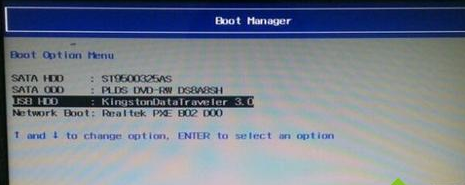
笔记本图-2
在U盘主菜单,选中【02】运行PE精简版
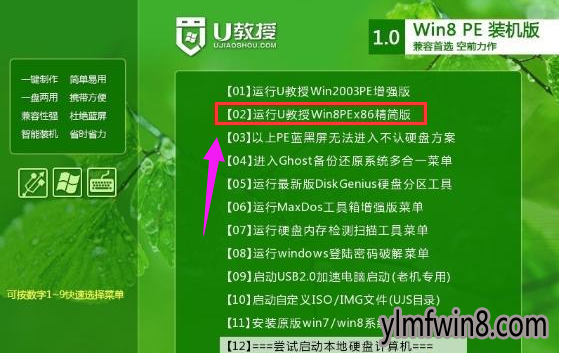
联想笔记本图-3
点击一键装机工具,按照图示进行操作,选中秋叶系统安装位置C盘,确定

联想图-4
在弹出的对话框中打开是,转到这个画面
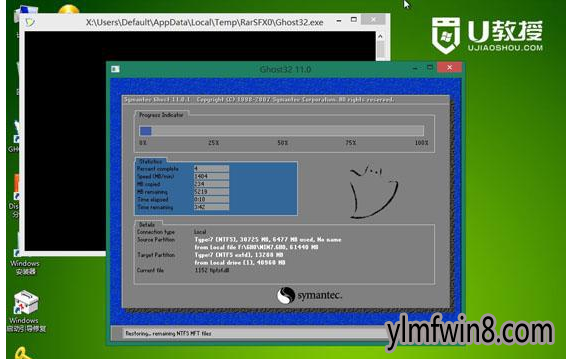
重装系统图-5
然后会自动重启,开始进行系统的安装

笔记本图-6
一段时间以后,系统安装完成,启动进入windows7系统。

联想图-7
上面就是联想笔记本重装系统的流程。
相关阅读
- 热门手游
- 最新手游
- 本类周排行
- 本类总排行
- 1win8系统没有法安装Flash插件提示证书验证失败如何办
- 2电脑快捷键大全|电脑快捷键使用大全
- 3怎么关闭win8系统的错误报告
- 4win8序列号(可激活windows8所有版本的产品密钥)
- 5win8 ActiveX installer (AxinstSV)是什么服务可以禁止吗?
- 6win8系统点击GiF动画图标没有法显示如何办
- 7win8 dllhost.exe是什么进程?Dllhost.exe进程占用CPU或内存高如何办?
- 8win8系统regsvr32提示DLL不兼容及各种Dll不兼容的处理办法
- 9win8如何删除宽带连接?
- 10win8网页任何关闭所有网页就全关了,关闭提示如何找回?




